トヨタディスプレイオーディオの使い方。
今回は「Bluetooth機器を接続する、Androidの場合」です。
スマホとディスプレイオーディオを接続するとハンズフリー通話やBluetoothオーディオなど便利な機能が使えるようになります。
Bluetooth機器を登録する
スマートフォンのBluetoothをONにする
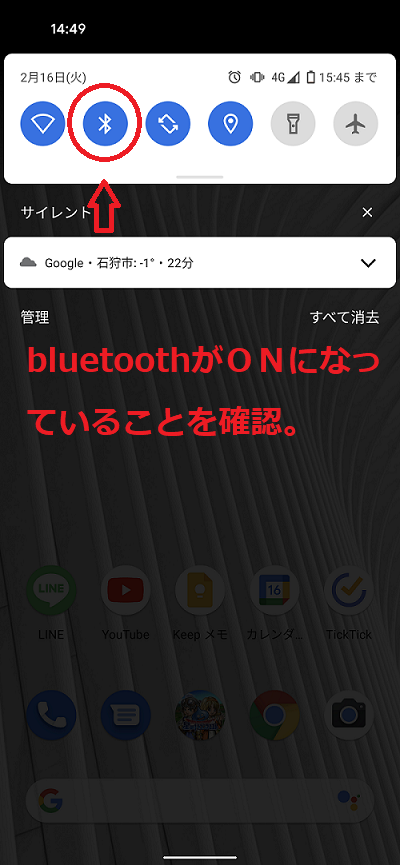
スマートフォンの画面上部から下にスワイプしナビゲーションメニューを表示、BluetoothがONになっていることを確認する。
ディスプレイオーディオのMENUスイッチを押す

ディスプレイオーディオのMENUスイッチを押します。
設定・編集を選択する。

メニュー画面で設定・編集をタップします。
Bluetoothを選択

Bluetoothタブをタップします。
確認画面で「はい」を選びます。
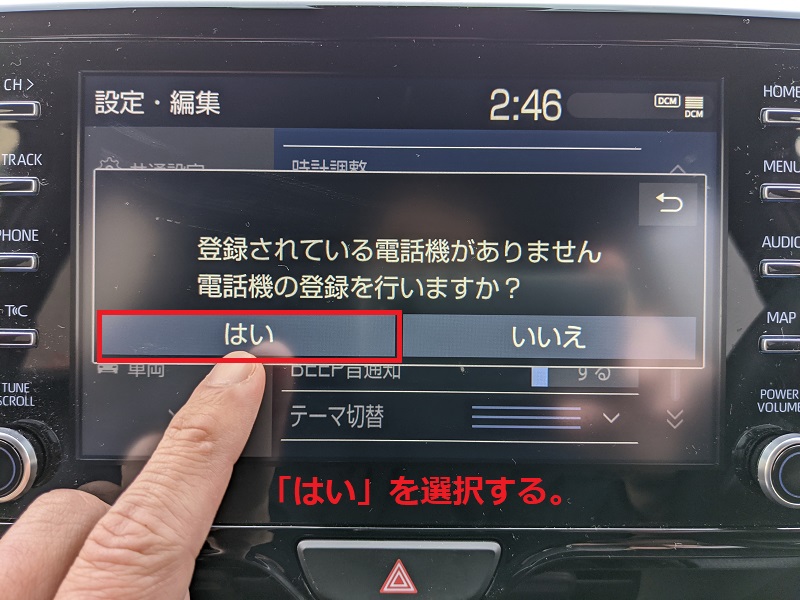
「登録されている電話機がありません電話機の登録を行いますか?」と表示されるので「はい」を選択します。
検索中の画面になったらスマートフォンを操作する。

検索中の画面になりますので、ここでスマートフォンを操作します。
スマートフォンの設定を表示させる
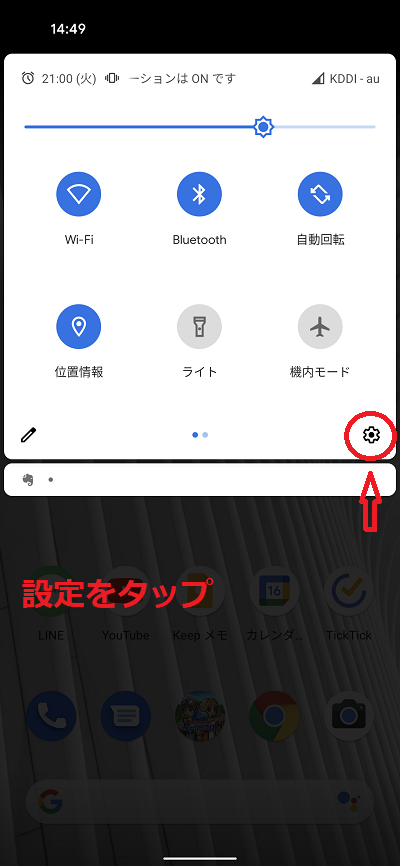
スマートフォンの設定(歯車のマーク)をタップします。
接続済みのデバイスをタップします
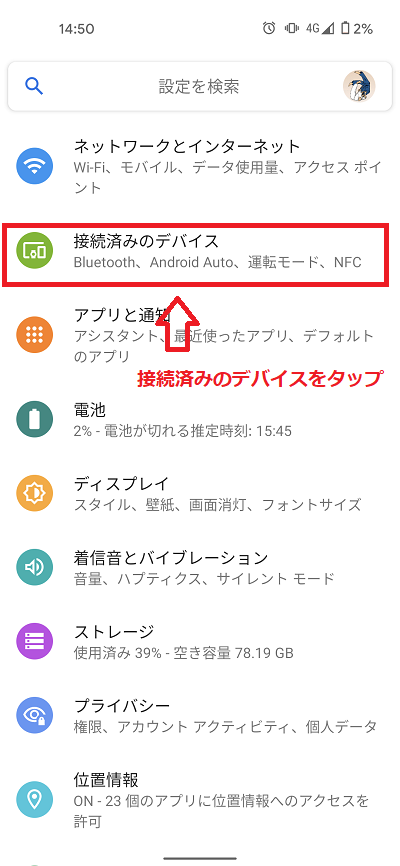
設定画面で接続済みのデバイスをタップします。
新しいデバイスとペア設定するをタップする
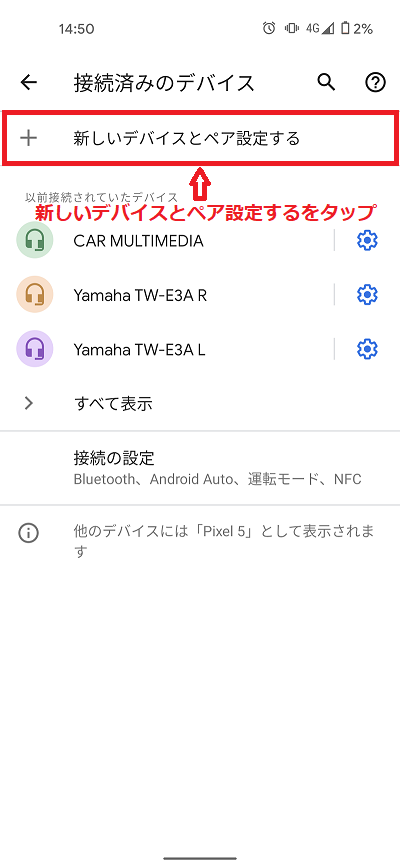
新しいデバイスとペア設定するをタップします。
CAR MULTIMEDIAを選択する
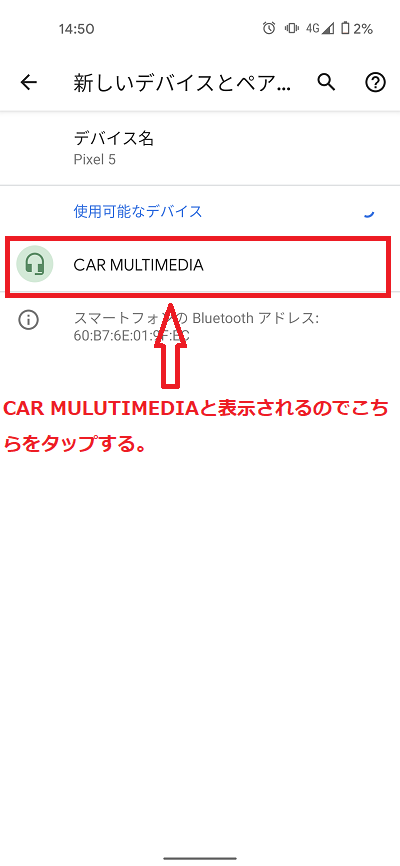
CAR MULTIMEDIAと表示されるのでタップします。
ナビ画面上でお使いのスマートフォンを選択

ナビ画面上にお使いのスマートフォンの名前が表示されるのでそちらをタップします。
PINコード(ペア設定コード)を確認する。

PINコードが表示されるので、スマートフォンに表示されるペア設定コードと同じかどうか確認します。
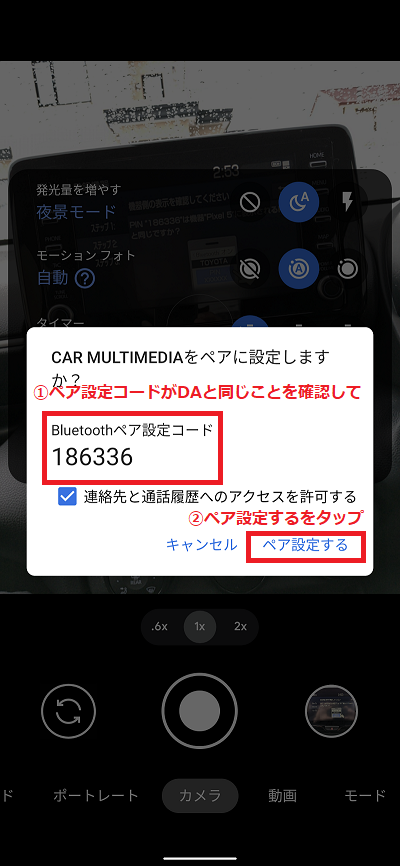
同じ番号でしたのでペア設定をしていきます。
接続が完了するまでしばらく待ちます。

無事接続が完了しました。
接続の状況を確認する。

写真のようになっていればハンズフリー通話とBluetoothオーディオが使えるようになっています。
とても便利な機能なので安全にカーライフをお楽しみください。
以上、トヨタディスプレイオーディオの使い方 「Bluetooth機器を接続する、Androidの場合」でした。
Bluetooth接続ができましたので、いよいよディスプレイオーディオをご使用いただく準備が整いました。
それでは、安心安全なカーライフをお過ごしください。
今後ともよろしくお願い申し上げます。
スポンサーリンク




コメント
[…] ディスプレイオーディオの使い方 「Bluetooth機器を接続する Androidの場合」 […]
[…] ディスプレイオーディオの使い方「Bluetooth機器を接続する Androidの場合」 […]
[…] 「トヨタディスプレイオーディオの使い方 Bluetooth機器の接続の仕方、Andoroidの場合」 […]
[…] トヨタディスプレイオーディオの使い方 「Bluetoothの接続の仕方 Andoroidの場合」 […]
[…] Bluetooth機器を接続する② Android端末の場合 […]
[…] アンドロイド端末をお使いの方はこちら。 […]